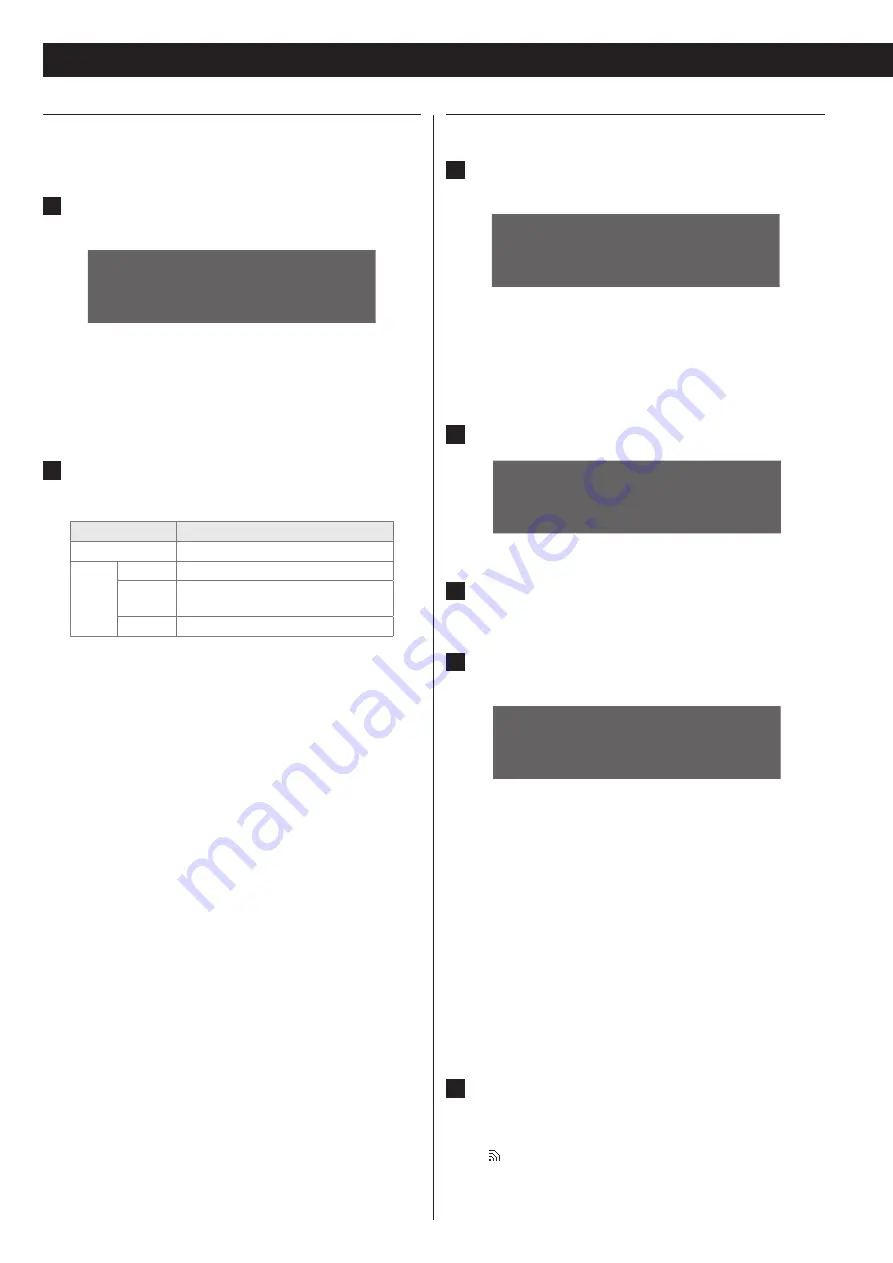
Einstellungen (2)
Einrichten einer Drahtlosverbindung (WLAN-Netzwerk)
Sofern Ihre Drahtlosstation „WPS“ unterstützt, können Sie „WPS“ aus-
wählen. Andernfalls wählen Sie bitte „AP List“.
1
Wählen Sie: „Settings“-Menü
w
„Network“
w
„Network
Connect“
w
„Wireless“.
W i
r e d
> W i r e l e s s
Nach jedem Umschalten zwischen Ethernet- und Drahtlosver-
o
bindung muss der NS-X1 mittels STANDBY/ON-Taste (
¤
) in
den Standby-Modus versetzt und kurz darauf wieder einge-
schaltet werden.
2
Falls erforderlich, können Sie folgende Einstellungen
ändern:
Menüpunkt
Beschreibung
AP List
Auswählen eines Access Point
WPS
PIN
PIN-Code für WPS-Setup überprüfen
PBC
WPS-Setup unter Verwendung von
PBC
Cancel
Abbrechen der WPS-Konfiguration
Hinweis:
Für Drahtlosnetzwerkverbindungen ist DHCP grundsätzlich akti-
viert („ON“). Die Möglichkeit zum Einstellen einer festen IP-Adresse
besteht daher nicht.
Einrichten einer Drahtlosverbindung (WLAN-Netzwerk) via AP
1
Wählen Sie: „Settings“-Menü
w
„Network“
w
„Network
Connect“
w
„Wireless“.
W i
r e d
> W i r e l e s s
Nach jedem Umschalten zwischen Ethernet- und Drahtlosver-
o
bindung muss der NS-X1 mittels STANDBY/ON-Taste (
¤
) in
den Standby-Modus versetzt und kurz darauf wieder einge-
schaltet werden.
2
Wählen Sie „AP List“ aus.
> A P
L i s t
W P S
3
Wählen Sie einen der „APs“ aus der Liste.
4
Geben Sie den Schlüssel (Key) ein, falls Sie dazu aufgefor-
dert werden.
K e y
0 1 2 3 4 5 6 7 8 9 < E C
Verwenden Sie zur Anzeige unterschiedlicher Ziffern-, Buch-
o
staben- oder Zeichensätze die AUFWÄRTS- (
5
) sowie die
ABWÄRTS-Taste (
b
).
Positionieren Sie den Cursor mittels LINKS- (
o
g
) oder RECHTS-
Taste (
t
) auf der gewünschten Zahl, dem Buchstaben oder
Zeichen, und betätigen Sie zur Eingabe des gewählten Zei-
chens anschließend die ENTER-Taste.
Zum Löschen der Auswahl wählen Sie „<“.
Zum Bestätigen einer Eingabe wählen Sie „E“.
Zum Abbrechen und Rückkehren zum vorherigen Menü
wählen Sie „C“.
5
Betätigen Sie zum Bestätigen der gewählten Aktion die
ENTER-Taste.
Die Netzwerkkonfiguration startet automatisch und das
o
-Symbol erscheint im Display.
108
















































